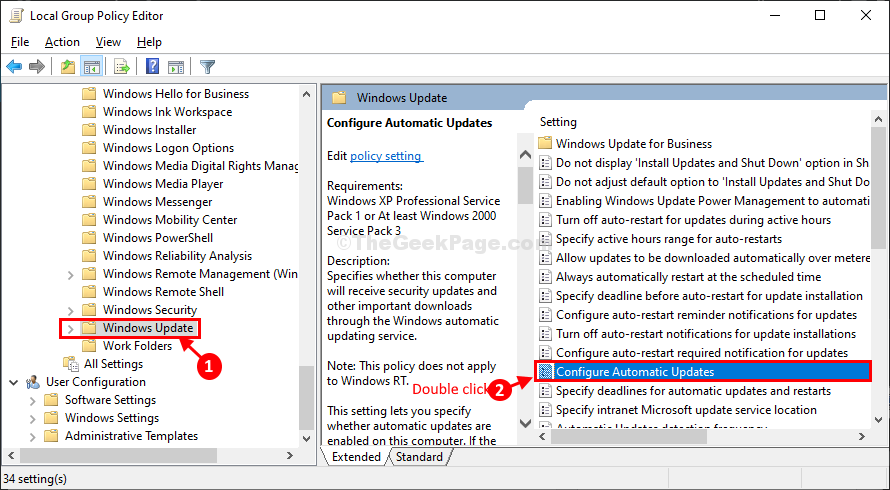Ваш комп’ютер показуєСтатус: очікує на завантаження‘В Windows Update сторінку? Якщо це так, це проблема для вас як Windows Update процес погано працює на вашому пристрої. Але турбуватися не варто. Є кілька простих виправлень, які допоможуть вирішити вашу проблему на комп’ютері та Windows Update буде працювати і працювати в будь-який час.
Fix-1 Автоматизація послуг з CMD-
Є деякі послуги, які необхідні Windows Update процес.
1. Спочатку натисніть Клавіша Windows + R Для запуску Біжи.
2. Потім введіть “cmd”Та натисніть Ctrl + Shift + Enter разом.

Командний рядок відкриється вікно з адміністративними правами.
3. Зараз, копіювати і пасти ці команди по одній у Командний рядок вікно та натисніть Введіть після кожної команди виконувати їх послідовно.
sc config wuauserv start = auto sc config cryptSvc start = auto sc config bits start = auto sc config trustedinstaller start = auto

Ці служби будуть запущені та налаштовані на автоматичний запуск після завантаження системи.
Після виконання цих команд на вашому комп'ютері, перезавантажити вашої системи.
Після перезавантаження перевірте Windows Update статус.
Виправлено-2 Перейменувати папку SoftwareDistribution з CMD-
Перейменування Поширення програмного забезпечення папка на вашому комп'ютері точно вирішить цю проблему. Виконайте ці кроки щохвилини -
1. Клацніть на search біля значка Windows, а потім введіть “cmd“.
2. Тоді, клацніть правою кнопкою миші на “Командний рядок"У підвищеному результаті пошуку та виберіть"Запустити від імені адміністратора“.

Командний рядок з адміністративними правами буде відкрито.
3. В Командний рядок вікно, Копіювати Вставити ці команди послідовно і натискають Введіть після кожного з них виконувати ці команди послідовно на вашому комп'ютері. Це тимчасово зупинить роботу деяких служб на вашому комп’ютері.
чиста зупинка wuauserv. чиста зупинка cryptSvc. чисті стоп-біти. чиста зупинка

4. Тепер знову Копіювати Вставити ці дві команди послідовно в Командний рядок вікно і вдарив Введіть. Ці команди перейменовують обидві папки на вашому комп'ютері.
орендуйте C: \ Windows \ SoftwareDistribution SoftwareDistribution.old. ren C: \ Windows \ System32 \ catroot2 catroot2.old

5. Знову в Командний рядок вікно, Копіювати Вставити ці команди по одній і вдарити Введіть після кожної з них виконувати ці команди на вашому комп'ютері.
чистий старт. чистий запуск cryptSvc. чисті стартові біти. чистий старт

Зупинені служби будуть запущені знову.
Коли всі команди виконуються на вашому комп'ютері, закрийте Командний рядок вікно.
Перезавантажте комп’ютера і після перезавантаження комп’ютера перевірте, чи все ще відображається „Очікує завантаження' чи ні.
Fix-3 Update Windows Update AutoUpdate Client-
1. Натисніть Клавіша Windows + X клавіші, а потім натисніть "Windows PowerShell (адміністратор)" відкривати Powershell вікно з адміністративними правами.

2. В PowerShell вікно, Копіювати Вставити або типу цю команду, а потім натисніть Введіть оновлювати Клієнт автоматичного оновлення Windows Update.
wuauclt.exe / updatenow

Як тільки ви це зробите, закрийте PowerShell вікно.
Перезавантажте комп’ютера та перевірте, чи Windows Updїли процес працює чи ні.
Fix-4 Порожня папка SoftwareDistribution у безпечному режимі-
Якщо перейменування папки у вас не вийшло, спробуйте її очистити Безпечний режим.
Вам потрібно завантажитися Безпечний режим спочатку-
1. Натисніть Піктограма Windows + I відкривати Налаштування вікно.
2. Тепер натисніть "Оновлення та безпека“.

3. Тепер на лівій панелі натисніть “Одужання“,
4. Потім у розділі “Розширений запуск", Натисніть"Перезапустіть зараз“.

5. В Виберіть варіант у вікні натисніть “Усунення несправностей“.

6. В Усунення несправностей у вікні натисніть “Розширені опції“.

7. В Розширені опції вікно, натисніть на “Налаштування запуску“.

8. Тепер натисніть "Перезапустіть”, Щоб перезавантажити комп’ютер у безпечному режимі.

9. Тепер вам будуть показані варіанти Налаштування запуску. Натисніть 4 до “Увімкніть безпечний режим“.

В Безпечний режим, фон робочого столу буде чорним.
10. Натисніть Клавіша Windows + R Для запуску Біжи.
11. Зараз, Копіювати Вставити цей рядок в Біжи вікно і вдарив Введіть.
C:\ Windows \ SoftwareDistribution \ Завантажити
Примітка- ЗамінитиC:”З буквою диска вашого інсталяційного диска Windows.

Завантажити папка буде відкрита в Провідник файлів вікно.
12. Тепер натисніть Ctrl + A, щоб вибрати весь вміст папки, а потім натисніть “Видалити”, Щоб спорожнити Поширення програмного забезпечення папку.

Закрити Провідник файлів вікно.
Перезавантажте комп'ютера. Він завантажиться в звичайному режимі.
Перевірте, чи це працює.
Fix-5 Запустіть засіб усунення несправностей Windows Update-
Біг Засіб усунення несправностей Windows Update виявить будь-яку помилку з Windows Update процес на вашому комп’ютері.
1. Клацніть на Пошук біля поля Піктограма Windows і введіть “Налаштування усунення несправностей“.
2. У піднятих результатах пошуку натисніть кнопку “Налаштування усунення несправностей“.

3. Тепер, з правого боку вашого Налаштування вікно, прокрутіть вниз, щоб знайти Вставай і біжи натисніть "Windows Update", А потім натисніть"Запустіть засіб усунення несправностей“.

4. Дотримуйтесь вказівок на екрані та дайте засобу вирішення проблем виявити проблему.
Тепер натисніть "Далі”У вікні засобу усунення несправностей.

Цей процес займе деякий час, оскільки Windows виявить будь-які проблеми з Windows Update.
5. Ще раз натисніть на “Далі”, Щоб застосувати виправлення.

Після завершення процесу усунення несправностей закрийте вікно засобу усунення несправностей.
Перезавантажте комп'ютера.
Windows Update проблема буде виправлена.